spørgsmål:”Hvordan kan jeg optage TV-udsendelser uden en DVR?”- Fra kvora
fremkomsten af tv har også en enorm indflydelse på vores liv. Folk plejede at anvende digitale videooptagere til at optage TV-udsendelser, men tendensen er ændret nu. Efterhånden som flere og flere mennesker finder processen kompleks og forvirrende, begynder de at se efter, hvordan man optager TV-udsendelser uden en DVR. Heldigvis er der mange enkle og praktiske metoder, fra både programmel-og maskinsider, der kan bruges til at optage og gemme dine yndlingsprogrammer og-programmer, så de nemt kan opbevares i dit videobibliotek.

- Del 1. Bedste måde at optage TV-udsendelser på-Joyoshare VidiKit
- Del 2. Optag TV-udsendelser uden en DVR – USB-Stick
- Del 3. Optag TV-programmer uden DVR – vinduer mediecenter
- Del 4. Optag TV-udsendelser uden DVR-MediaPortal
- Del 5. Optag TV-udsendelser uden DVR-Næstepvr
Hvad er en DVR?
DVR står for digital video recorder, som er en elektronisk enhed, der har evnen til at optage og gemme videoer, såsom film, tv-udsendelser og programmer, i et digitalt format til dine lokale enheder, som USB-flashdrev, SSD, diskdrev og SD-kort. I dag er udtrykket cloud DVR også almindeligt og populært. Det henviser til en DVR med cloud-funktion, der tilbydes af tjenesteudbyderen, for at hjælpe med at optage og uploade dine videoer til skyen på en fjernserver, og som et resultat kan du nemt få adgang til den på andre enheder. I øjeblikket er der mange streamingplatforme, f.eks. der giver live-tv med cloud DVR-funktion, som dog, du skal bemærke, kommer med abonnementsgebyr tilføjet til din TV-regning og deaktiveres for at optage on-demand TV-udsendelser.
enhver bruger har ret til at oprette DVR til at optage det ønskede indhold, når de sendes. Generelt sagt, en DVR har flere tunere til at lade os optage forskellige kanaler på samme tid. Det er også tilgængeligt at optage bare nye episoder på en automatisk måde, mens de gamle lagrede videoer kan slettes for at spare mere plads til bedre styring.
Del 1. Bedste måde at optage tv – udsendelser uden DVR-Joyoshare VidiKit
med Joyoshare VidiKit (stammer fra Joyoshare Screen Recorder) kan du optage et tv-program på vinduer og Mac på den nemmeste måde. Du kan gemme videoer i HD-eller 4K-kvalitet uden vandmærke. Når du har åbnet tv-programmet på din computer, kan du vælge et optagelsesområde af enhver skærmstørrelse. Lag-gratis videoer af forskellige formater som MP4, MOV, FLV, MPEG, M4V, AVI, MKV osv. vil blive skabt uden at bryde en sved. Du kan også tilføje en voiceover, justere video-og lydparametre, indsætte et personligt vandmærke i film, indstille start/sluttidspunktet for din optagelse og mere.

- Optag hele skrivebordsskærmen, eller vælg en delvis skærm, der skal optages
- optag live TV med systemlyd og stemmefortællinger i høj kvalitet
- Gem de optagne tv-udsendelser i 4K-Video, HD-Video, internetvideo og mere
- Juster video-og lydkodek, bithastighed, billedhastighed, opløsning osv.
- Stiliser optagelsesprocessen og tilpas de optagne videoer
- Optag på YouTube TV, Philo, Steam, laptops og andre forskellige platforme
-
Trin 1 Start appen og Start Screen Recorder
til at begynde med skal du slutte din TV-modtager til din computer. En USB-port, som gør det muligt for dig at forbinde et TV-signal til din computer for at optage TV. Kør derefter Joyoshare VidiKit på din PC/Mac, og klik på fanen “Optag” for at starte skærmoptageren. Tryk på knappen
 , hvis du planlægger at optage videoer med lyd.
, hvis du planlægger at optage videoer med lyd.
-
Trin 2 Tag et område, der skal optages
nu kan du åbne det tv-program, du vil optage, og derefter trykke på ikonet”+”. Du kan nemt finde den på venstre side af hovedskærmen. Træk derefter kanterne på optagelsesrammen indad eller udad for at indstille et optagelsesområde. Alternativt kan du klikke på trekantsikonet i nærheden for at vælge fra en standardopløsning. Du kan også indtaste rammens dimensioner og låse billedformatet.

-
Trin 3 Tilpas Optagelsesindstillinger
enkelt klik på tandhjulsikonet nær knappen “REC”, så finder du flere tilgængelige brugerdefinerede indstillinger. For at give et eksempel kan du trykke på knappen “Format” for at vælge dit outputformat og justere dets parametre. For at gøre din optagelsesoplevelse sjovere kan du vælge at ændre genvejstaster og oprette en planlagt optagelsesopgave. Andre fleksible funktioner inkluderer tilføjelse af et vandmærke til optagede tv-udsendelser, fremhævning af museklik og mere. Hvis du vil tilføje stemmefortællinger, kan du klikke på ikonet “mikrofon” og vælge din inputkilde.

-
Trin 4 Optag vises på TV uden DVR
hvis alt ser godt ud, skal du trykke på knappen “REC” for at begynde at optage dit yndlings-TV-program uden en DVR. En nedtælling på tre sekunder begynder, og derefter kan du trykke på knappen “Klip” på den for at springe over uønsket indhold og knappen “Pause” for at oprette flere vidunderlige videoklip. Til sidst skal du trykke på knappen “Stop” for at afslutte optagelsen af TV-serien på din PC eller Mac.

-
Trin 5 Rediger gemte TV-udsendelser
Historikvinduet vises automatisk i det øjeblik du stopper med at optage TV-udsendelser på computeren. Her vil du være i stand til at bruge den indbyggede medieafspiller til at afspille dine videoer og lyd problemfrit. Du kan også omdøbe dine filer en efter en og klikke på ikonet “Rediger” for at røre ved alle dine optagelser.
Del 2. Optag tv-udsendelser uden DVR – USB-Stick
det er overraskende, at næsten alle TV-modeller leveres med PVR-programmer, der kan konvertere dit TV til en DVR/PVR. Du kan kontrollere, om der er et USB-stik bag på dit TV. Hvis svaret er ja, så tillykke, fordi det betyder, at du kan bruge en simpel USB-stick til at optage TV-udsendelser nu. Ved hjælp af et eksternt USB-drev behøver du ikke en videobåndoptager eller videokassette for at optage TV-udsendelser længere. Når du har tilsluttet din USB-harddisk til dit TV, skal du huske at tjekke TV-manualen for at se, om PVR-indstillingerne er tilgængelige i menufunktionerne på dit TV-apparat. De fleste USB-hukommelsessticks har stor lagerplads, så det ville være let for dig at gemme TV-udsendelser til offline-visning.

Trin 1: Hent den USB-harddisk, du kan lide, og tilslut den til en USB-port bag på dit TV;
Trin 2: Nogle TV-modeller identificerer din USB-harddisk automatisk og kræver, at du formaterer den, eller du kan gå til menuen og derefter vælge Format HDD for at fjerne alle data;
Trin 3: Nu kan du bruge fjernbetjeningen til at begynde at optage TV-udsendelser uden en DVR, og optageknappen kan også bruges til at planlægge din optagelsesopgave; mere detaljerede optagelsestrin findes i en TV-brugervejledning.
Del 3. Optag tv-udsendelser uden DVR – vinduer mediecenter
du har måske sjældent hørt om vinduer medieafspiller, men faktisk er det et kraftfuldt og pålideligt værktøj, der er inkluderet i nogle udgaver af vinduer 7. Det giver dig mulighed for at se og optage dine foretrukne TV-udsendelser direkte på din PC, afspille dvd ‘er eller cd’ er og se lysbilleder af dine billeder. Du er i stand til at forbinde din computer til et HDTV og derefter bruge en Media Center fjernbetjening til at styre alle handlinger med lethed. For at gøre det skal du også have et TV-signal og en kompatibel TV-tunerenhed.
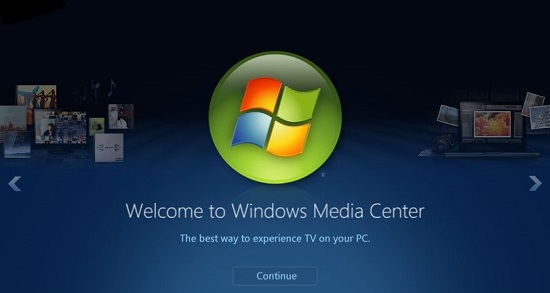
Trin 1: Gå til Start > alle programmer for at åbne vinduer mediecenter på din computer, dobbeltklik derefter på TV i hovedmenuen i MedieCenter;
Trin 2: Tryk på knappen “Guide” på din mediecenter-fjernbetjening, så du kan se din online TV-guide, og her kan du frit vælge hvilket TV-program du vil optage;
Trin 3: Tryk derefter på Enter-tasten for at få vist oplysningerne om dit tv-program, og du kan klikke på optageknappen for at gemme tv-programmet, tryk på knappen “Optag serie” for at gemme alle episoder af dit TV-program; tryk på knappen Optag ikke til enhver tid for at stoppe optagelsen.
del 4. Sådan optager du Tv – udsendelser uden DVR-MediaPortal
MediaPortal er et gratis open source media center-program, der får din PC til at blive en omfattende medieløsning. MediaPortal kan gøre en række ting. For eksempel giver det dig mulighed for at se og optage live-TV som en TiVo gratis, afspille dvd ‘ er og film, oprette en lysbillede, streame TV til enhver PC, der er tilsluttet dit netværk, nyde musik og radio og meget mere. Brug af MediaPortal til at optage TV-udsendelser uden DVR er super hurtigt og nemt.
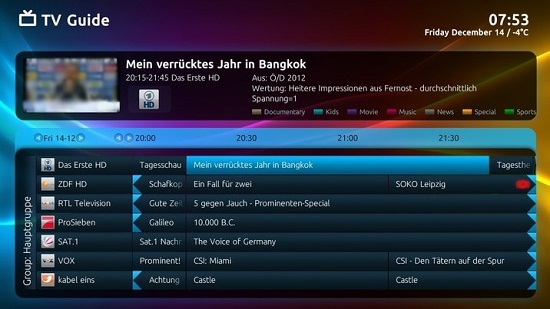
Trin 1: Du kan angive Gem stien til dine optagelser på forhånd, og for at gøre det, skal du gå til konfiguration > TV-Server > optagelse;
Trin 2: For at optage TV-udsendelser kan du blot trykke på optageknappen på din MediaPortal-fjernbetjening eller trykke på R-tasten;
Trin 3: hvis du ser et tv-program, kan du gå til menuen og vælge Optag nu, og derefter får du lov til at optage det aktuelle program; hvis du vælger at starte en endeløs optagelse, skal du manuelt stoppe;
Trin 4: Du kan også vælge mange muligheder for dine optagelser i de kommende episoder eller Programinfo-skærmen.
del 5. Sådan optages udsendelser på TV uden DVR – Næstepvr
Næstepvr er en cross-platform videooptager. De fleste enheder som DVB, DMB-T, SAT>IP, HDPVR og meget mere. Det gør det nemt og hurtigt at optage TV-udsendelser. Andre kraftfulde funktioner som internetplanlægning, serieoptagelser, Kodi-integration osv. er også tilgængelige. Med en letforståelig brugergrænseflade vil du uden tvivl være i stand til at optage dine yndlings-tv-udsendelser uden besvær.
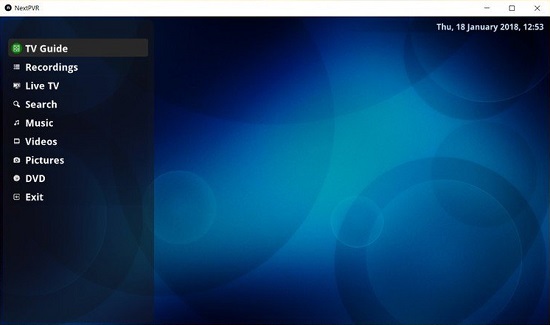
Trin 1: Installer og start næste PVR på din computer, åbn derefter Indstillinger og klik på fanen Optagelse i venstre side af skærmen;
Trin 2: Gå til toppen af skærmen nu og vælg Man-REC, og her vil du være i stand til at få adgang til mange optagelsestyper, såsom “Optag en gang”, “Optag dagligt”, “Optag ugentligt” osv.
Trin 3: i vinduet Manuel optagelse kan du begynde at konfigurere en række konfigurationsindstillinger, f.eks. kanal, navn, dato, starttidspunkt, sluttidspunkt, præpolstring, postpolstring og meget mere.
konklusion
det er vigtigt at lære at optage TV-udsendelser uden en DVR, så du kan nyde dem på et passende tidspunkt. I denne artikel har vi introduceret de 5 almindeligt anvendte måder til dig. Men nogle gange kan du finde media center-programmet klodset og proceduren udfordrende. Så Joyoshare VidiKit (stammer fra Joyoshare Screen Recorder) kan være et optimalt valg, da det forenkler hele optagelsesprocessen. Du kan frit bruge den til at optage TV-udsendelser i ekstremt høj kvalitet og gemme dem i ethvert format.